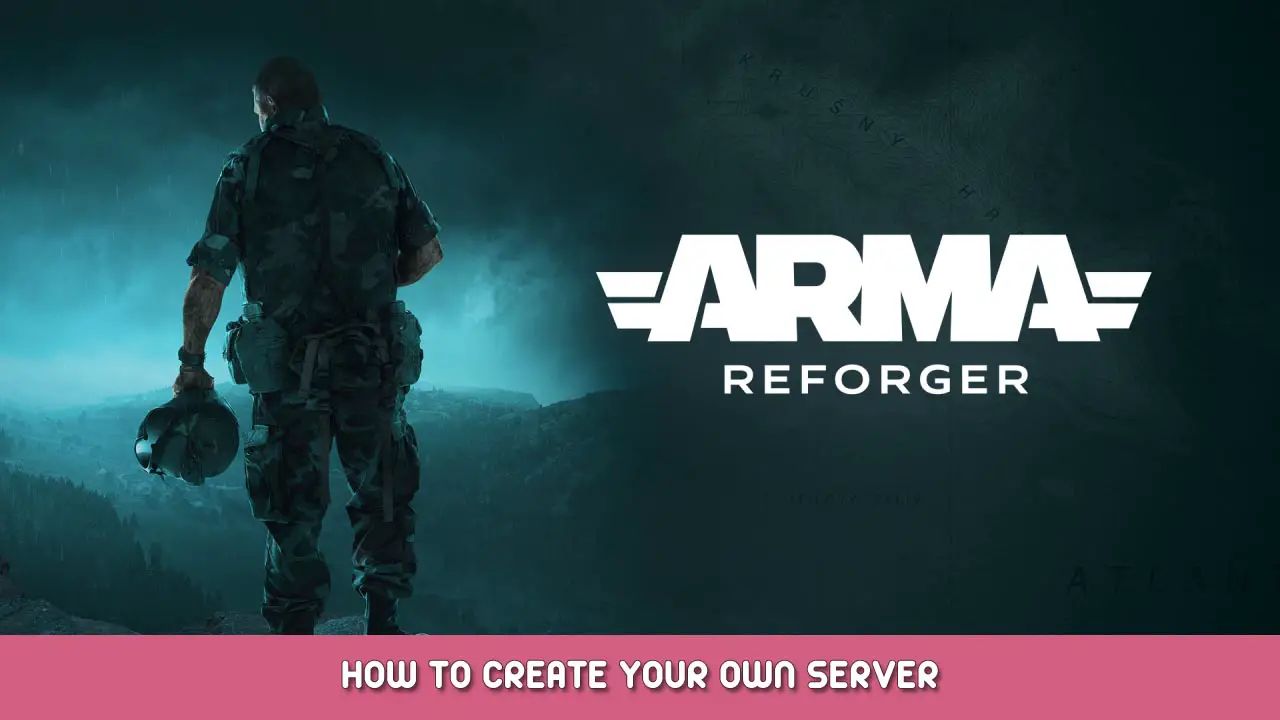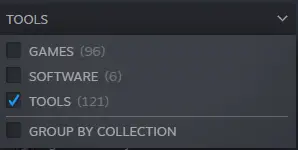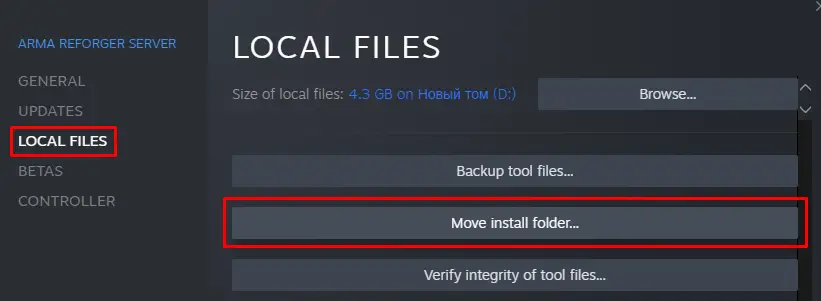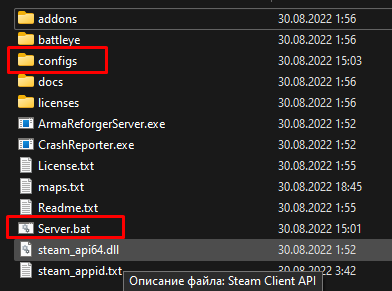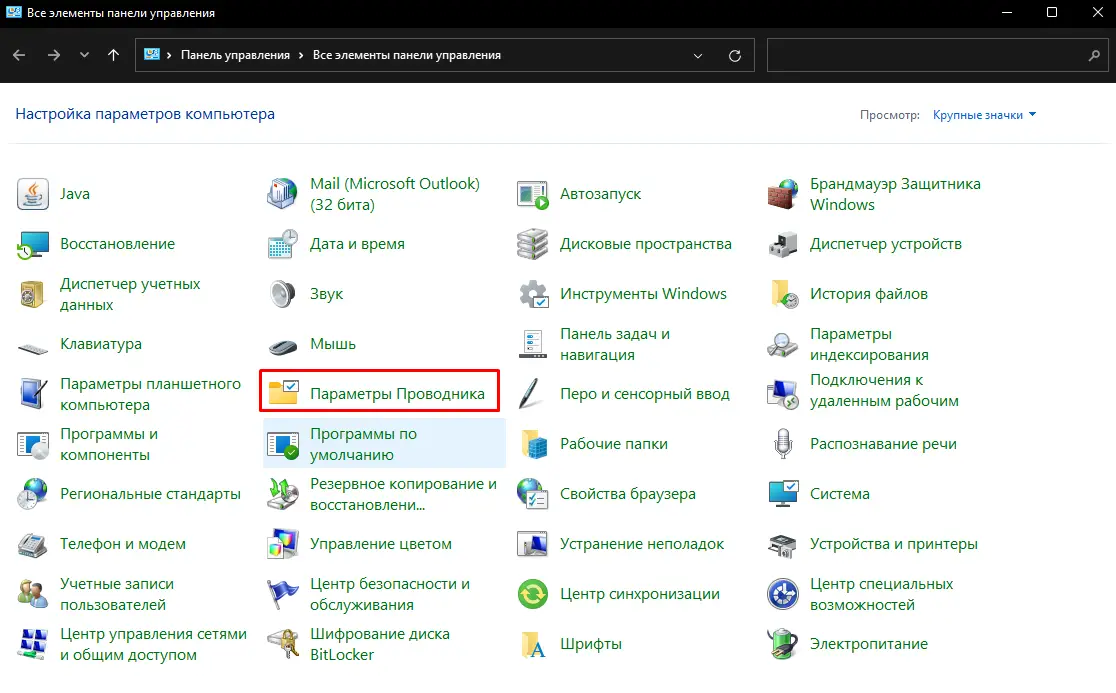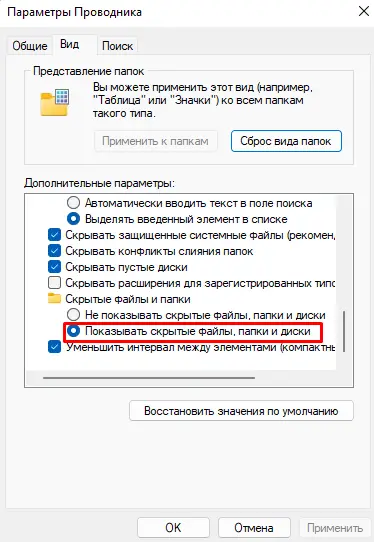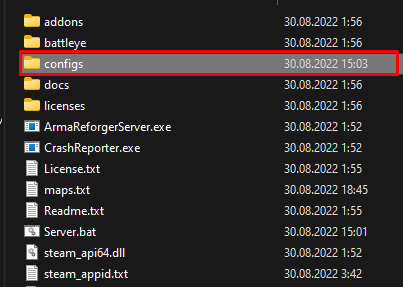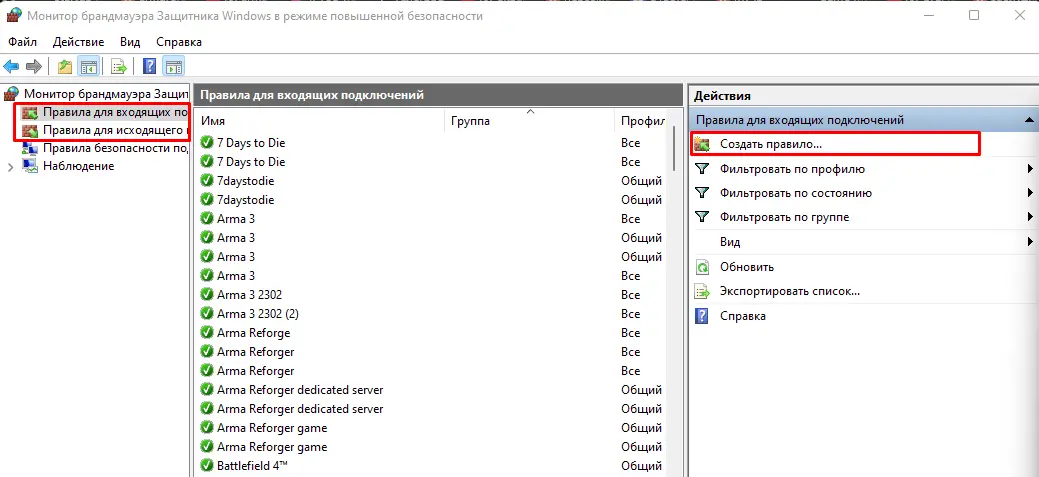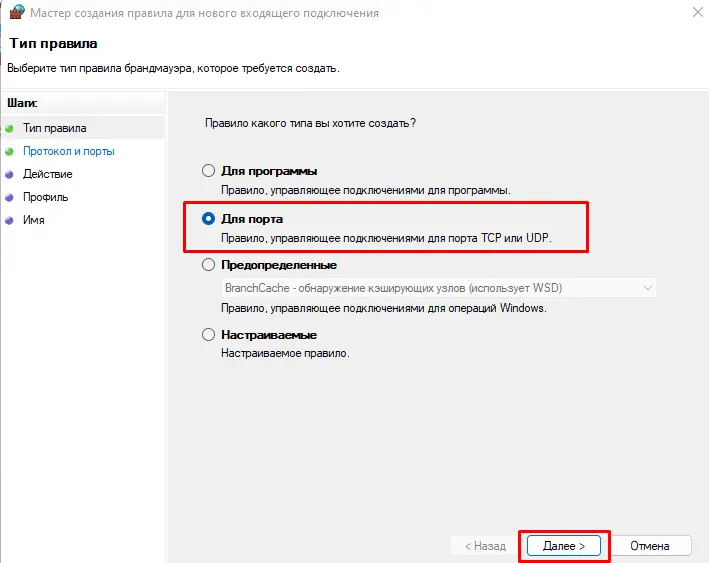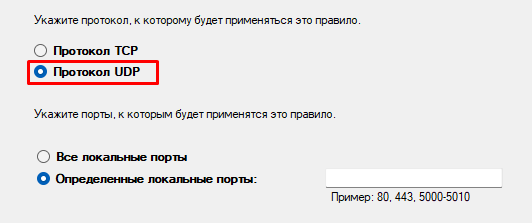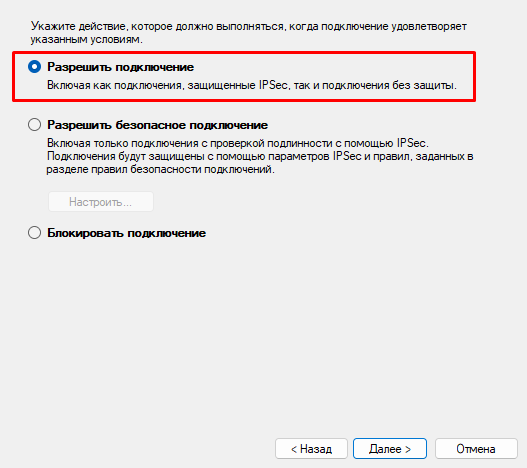Добрый день всем бойцам! В этом руководстве, Я покажу вам как создать свой сервер в Arma Reforger.
Создание сервера
1. Прежде всего, вам нужно войти в Steam и зайти в свою библиотеку игр. Сходным образом, вам нужно найти Arma Reforge в своей игровой библиотеке и зайти в раздел ИНСТРУМЕНТЫ.
2. Затем вам нужно дважды щелкнуть Arma Reforger Server, чтобы установить. После установки сервера Arma Reforger, вам следует щелкнуть по нему правой кнопкой мыши. Тогда вам нужно зайти в “Управлять” и нажмите “Просмотр локальных файлов”. Это приведет вас к файлам локального сервера..
3. В папке локального сервера, вам следует создать новую папку и назвать ее “конфиги”. Затем вам нужно создать новый файл, изменить расширение с.txt on.bat и назовите его Server.bat.. Сходным образом, вам нужно зайти в «Свойства папки» и включить скрытые файлы, а также расширения файлов, если файл не отображается..
Вот немного подробнее, как я для вас пользуюсь переводчиком, а сам я не из Америки. Вот и все! если вы не видите скрытые файлы, вам нужно открыть панель управления, выбирать “параметры проводника”
Следующий, тебе нужно пойти в “вид” вкладку и прокрутите вниз
вам нужно поставить этот пункт и нажать “принимать”
4. Теперь вам нужно отредактировать bat-файл в блокноте.. Сходным образом, вам следует вставить следующую строку — ArmaReforgerServer.exe -конфигурация “.конфигиconfig.json” -профиль ArmaReforgerServer. Затем нажмите Ctrl+S, чтобы сохранить его и закрыть..
ArmaReforgerServer.exe -конфигурация «.конфигиconfig.json» -профиль ArmaReforgerServer
5. Теперь вам нужно зайти в папку конфигов и нажать правой кнопкой мыши. Сходным образом, вам следует выбрать новый и создать текстовый документ. Вам следует переименовать этот файл в config.json.. После этого, вам нужно открыть его в блокноте и вставить это:
"выделенныйServerId": "f94c9924-3476-480d-8170-31478a9bccbc",
"область": "Евросоюз",
"gameHostBindAddress": "",
"gameHostBindPort": 2001,
"gameHostRegisterBindAddress": "",
"gameHostRegisterPort": 2001,
"пароль администратора": "",
"игра": {
"имя": "Сервер имен ",
"пароль": "",
"идентификатор сценария": "{ECC61978EDCC2B5A}Миссии/23_Campaign.conf",
"игрокCountLimit": 64,
"автоприсоединение": ЛОЖЬ,
"видимый": истинный,
"поддерживаемые типы игрового клиента": [
"ПЛАТФОРМА_ПК"
],
"Свойства игры": {
"сервермаксвиевдистанц": 2500,
"серверMinGrassDistance": 50,
"сетьViewDistance": 1000,
"отключитьThirdPerson": ЛОЖЬ,
"быстрая проверка": истинный,
"BattleEye": истинный,
"Заголовок миссии": {
"m_iPlayerCount": 40,
"m_eEditableGameFlags": 6,
"m_eDefaultGameFlags": 6,
"другой": "ценности"
}
},
"моды": [
]
},
"a2sQueryEnabled": истинный,
"SteamQueryPort": 17777
}
5. Вы также можете изменить свой регион, администратор, и имя сервера в файле config.json. Сходным образом, вам следует добавить идентификатор сценария :
: --------------------------------------------------
: Официальные сценарии (3 записи)
: --------------------------------------------------
: {90F086877C27B6F6}Миссии/99_Tutorial.conf (Учебник)
: {ECC61978EDCC2B5A}Миссии/23_Campaign.conf (Конфликт)
: {59АД59368755F41A}Миссии/21_GM_Eden.conf (Мастер игры - Эверон)
: --------------------------------------------------
: Сценарии семинаров (8 записи)
: --------------------------------------------------
: {6EA2E454519E5869}Миссии/CAH_Military_Base.conf
: {7C491B1FCC0FF0E1}Миссии/CAH_LeMoule.conf
: {F1A1BEA67132113E}Миссии/CAH_Castle.conf
: {589945FB9FA7B97D}Миссии/CAH_Concrete_Plant.conf
: {2B4183DF23E88249}Миссии/CAH_Morton.conf
: {3F2E005F43DBD2F8}Миссии/CAH_Briars_Coast.conf
: {9405201CBD22A30C}Миссии/CAH_Factory.conf
: {1CD06B409C6FAE56}Миссии/CAH_Forest.conf
: --------------------------------------------------
6. теперь вы можете запустить файл Server.bat. Сходным образом, ваш сервер теперь работает, и вы можете присоединиться к нему в многопользовательской игре. После запуска сервера, вам необходимо перенаправить порты и разрешить порты через брандмауэр Защитника Windows.. Порты расположены здесь связь.
то же самое вам нужно повторить здесь:
Мне очень жаль, что фотографии с текстом на русском языке., Надеюсь вы поймете или будете ориентироваться на скриншоты!
8. Затем нужно ввести в поиск брандмауэр и открыть Брандмауэр Защитника Windows.. В настройках брандмауэра, вам следует зайти во входящие правила и нажать на новые правила. Теперь вам нужно нажать “Порты” и выберите “UDP”. Теперь вы можете ввести номер порта, а также номер QueryPort из файла config.json.,после этого, разрешите соединение и назовите его. Сходным образом, вам следует выполнить те же действия для исходящих правил в Защитнике Windows..
9. Окончательно, теперь вы можете запустить файл server.bat, чтобы ваш сервер работал.
Я очень надеюсь, что это руководство помогло вам с идеей создания сервера.! еще раз извините за русский язык на скриншотах, надеюсь, ты поймешь, удачи всем бойцам!
Это все, чем мы делимся сегодня для этого. Арма Рефоргер гид. Это руководство было первоначально создано и написано ПЯТЕРКИ. На случай, если нам не удастся обновить это руководство, вы можете найти последнее обновление, следуя этому связь.